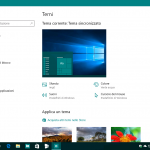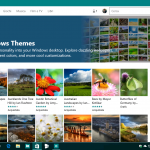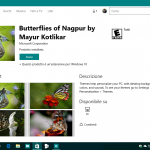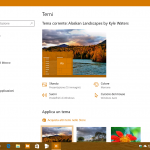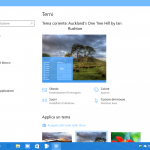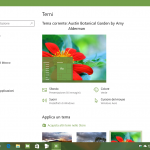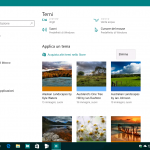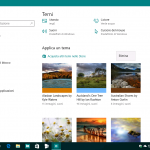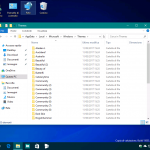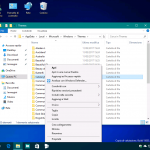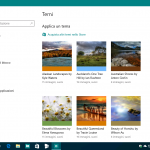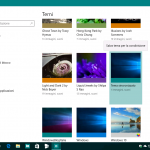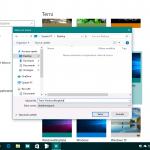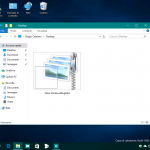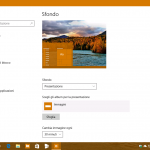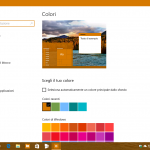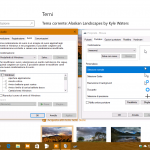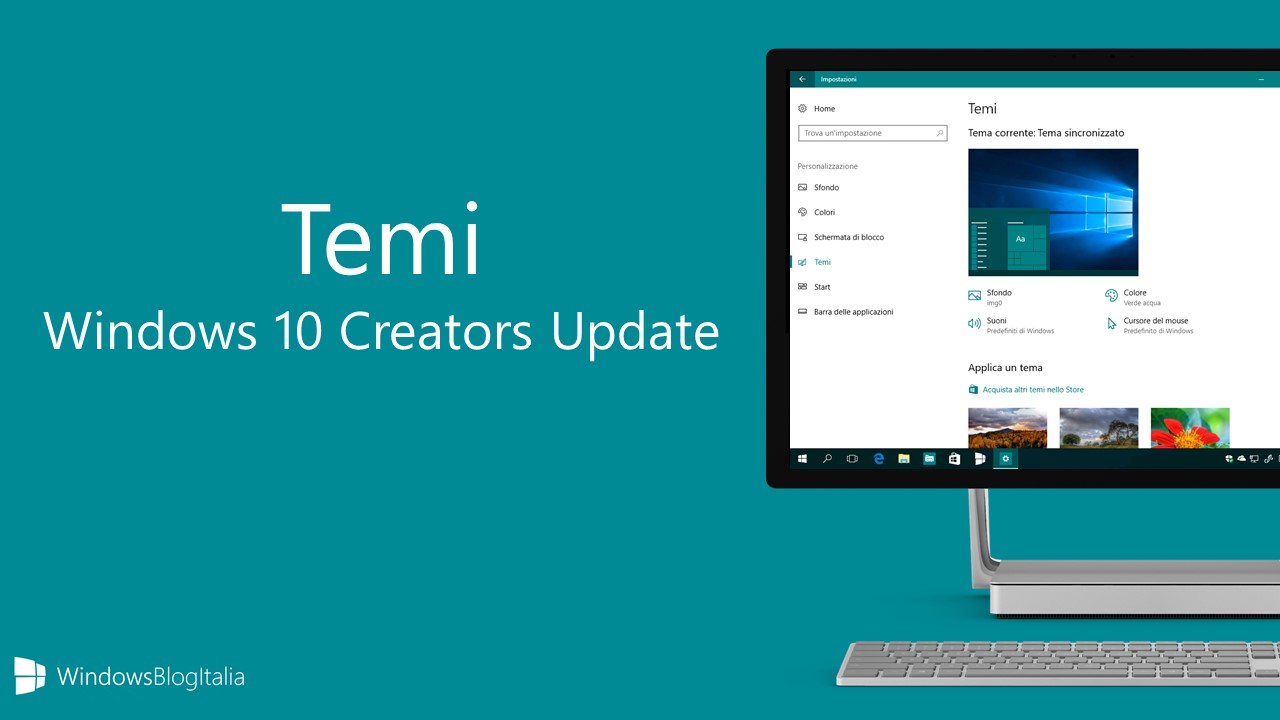
Una delle novità di Windows 10 Creators Update riguarda i temi, che sono scaricabili dal Windows Store come vere e proprie app o, meglio, come estensioni del sistema operativo. Vediamo come scaricare temi, installarli, personalizzarli e disinstallarli.
Download e installazione dei temi
In Windows 10 Creators Update, la sezione Temi è disponibile in Impostazioni > Personalizzazione. Cliccando su Acquista altri temi nello Store potrete scaricare i temi direttamente dal Windows Store. Dopo aver scaricato il tema, esso verrà automaticamente installato in Windows 10.
Applicazione di un tema
Per applicare un tema dovrete recarvi in Impostazioni > Personalizzazione > Temi e cliccare sul tema che preferite. In pochi secondi verrà applicato all’intero sistema operativo.
Eliminazione di un tema
Per eliminare un tema dovrete recarvi in Impostazioni > Personalizzazione > Temi e cliccare con il tasto destro del mouse sul tema che desiderate rimuovere. Cliccate dunque su Elimina. In pochi secondi verrà eliminato dal sistema operativo.
In alternativa, per eliminare un tema è possibile svolgere la seguente procedura:
- Aprite Esplora file.
- Digitate nella barra degli indirizzi il seguente comando e premete il tasto Invio: %localappdata%\Microsoft\Windows\Themes
- Cliccate con il tasto destro del mouse sul tema che desiderate eliminare e cliccate Elimina.
Salvare tema per la condivisione
Per salvare un tema per la condivisione dovrete recarvi in Impostazioni > Personalizzazione > Temi e cliccare con il tasto destro del mouse sul tema che desiderate condividere. Cliccate dunque su Salva tema per la condivisione. Scegliete il percorso dove salvare il tema, assegnategli un nome (per esempio Tema WindowsBlogItalia) e cliccate Salva.
Personalizzare sfondo, colore, suoni e cursore del mouse
Per ogni tema è possibile personalizzare gli sfondi, i suoni, il colore e il cursore del mouse. Non dovrete far altro che recarvi in Impostazioni > Personalizzazione > Temi e cliccare Sfondo, Suoni, Colore oppure Cursore del mouse.
Attivare o disattivare le icone del Desktop
Eravate a conoscenza di questi trucchi per personalizzare il vostro Desktop? Qual è il vostro tema preferito? Diteci la vostra nei commenti.
Articolo di Windows Blog Italia